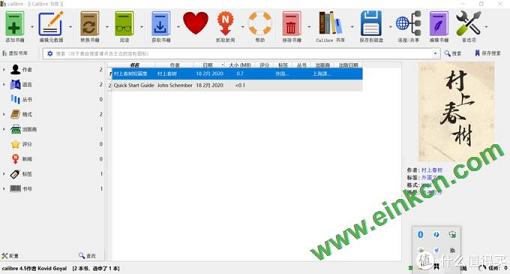kindle paperwhite4使用30天总结报告/使用评测/建议
绝大多数人经过深思熟虑之后终于入手了一台Kindle阅读器,之后就会想到一些问题,譬如要不要贴个膜,避免屏幕被刮花;要不要买个原装充电器,那样会显得格外有bigger;今天是我入手kpw4刚满一个月的日子,从我这个月频繁使用Kindle阅读器的经验来看,如果你买个kindle保护壳是可以理解的,若是你买张贴膜和原装充电器,我认为是浪费钱了,一是贴膜会影响阅读体验;二是凭我们阅读时长,半个月内根本用不上充电器。
今天主要和大家分享的有几点,首先是Kindle阅读器如何更换壁纸。当你已经熟练使用Kindle阅读器以后,就会想研究一下Kindle更深层的东西,譬如你看到唤醒页面的壁纸很讨厌,就想给它换一张好看的自己喜欢的壁纸。但是Kindle阅读器并不像手机那样可以随意更换壁纸。那么能不能给Kindle更换壁纸呢?答案是可以的,但是需要一定的技术支持,操作如苹果手机越狱一般,具体步骤网上搜搜就有,感兴趣的朋友自行研究,这里不做探讨,但我不建议小白操作。如果我不是新买的机子,我一定会尝试一下过把瘾。但是更换壁纸以后又什么风险呢?资深的Kindle玩家告诉我,除非你不再更新Kindle阅读器,一旦更新又回到原来那样。
目前我最不满意Kindle阅读器的地方是笔记,输入真的是太折腾了。所以我看到不错的句子都是手机拍照分享到朋友圈或者保存到印象笔记,这种操作方法用了一段时间以后,强逼症的我接受不了照片拍得歪歪不对称的现象。问了身边用Kindle看书的朋友,没有人了解截屏这回事,后来百度一下,原来在屏幕对角线位置同时按下可以截屏的。我反复试过多次以后,只有闪屏一下才是截屏成功,截屏不成功你很容易以为是自己的力度不够,不知不觉对屏幕加大了力度,也不知道这样操作对屏幕是否有影响,那几个位置好像是有内置照明灯的。
以上是截屏方法。若是你需要读取Kindle阅读器的某张截屏图片必须将kindle连接电脑,在kindle根目录下查找。为什么它不能像Kindle的笔记一样能够在线分享到微博或者通过发到邮箱批量保存起来,目前我还没有研究出有什么办法,有时为了便利,又用回手机拍照的方式,毕竟效率才是重要的!
接下来说翻页,刚开始我受平时阅读纸质书的影响,翻页都是左下角和右下角两个位置。现在知道除了在屏幕指定的范围通过触屏可以翻页外(左边1/6处为上页,其它为下页);还有一个滑动翻页的方法,即往左边滑为下页,往右边滑为上页。
这里插一条,Kindle阅读器内置的分享功能,目前看来只适合kindle商店购买的电子书,其它来源的电子书不能使用。(大概是出于知识版权保护)
再说一下send to kindle 。这个有点意思,可以将微信公众号看到喜欢的文章保存到Kindle,尤其是长篇文章,Kindle里阅读体验特好。这里有个插曲,之前我按照指引设置了一下,每次都提示已经发送到我的Kindle里面了,但是每次都收不到,后来才知道还需要添加Kindle邮箱为可信任邮箱才能接收信息。
最后说一个制作软件。有时候觉得第三方来源的电子书封面不够好看,需要更换合适自己喜欢的封面,这款软件可以帮上忙。也可以把苹果电脑里的epub格式电子书转化成Kindle可以阅读的格式。这是目前我在使用Kindle阅读器用到的软件。
以上是小弟浅见,以抛砖引玉方式得到大家的经验分享,下一篇会总结电子书资源的网址。
本文转自:https://post.smzdm.com/p/andg0r47/